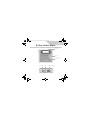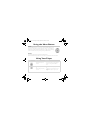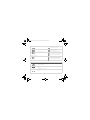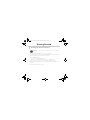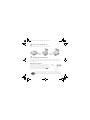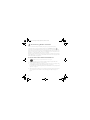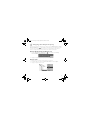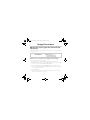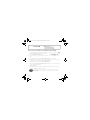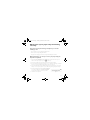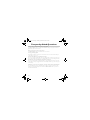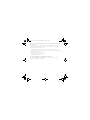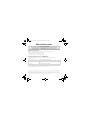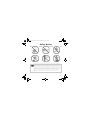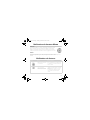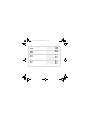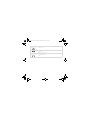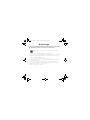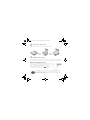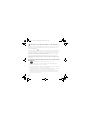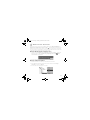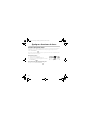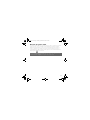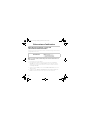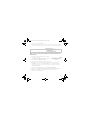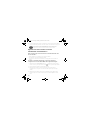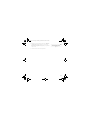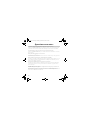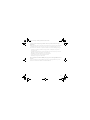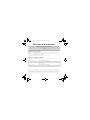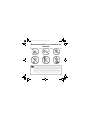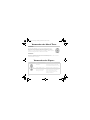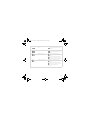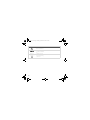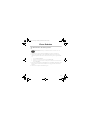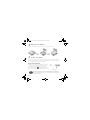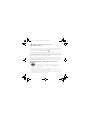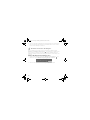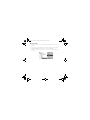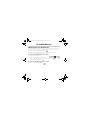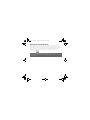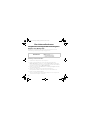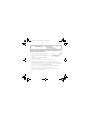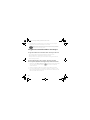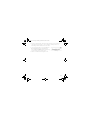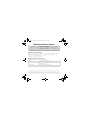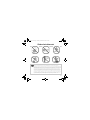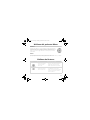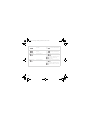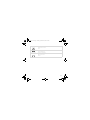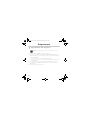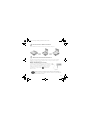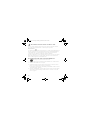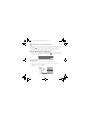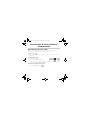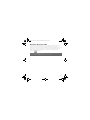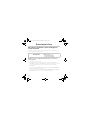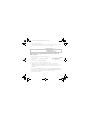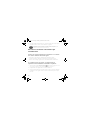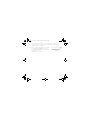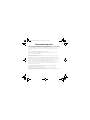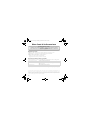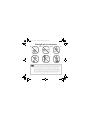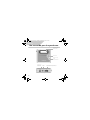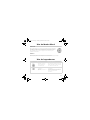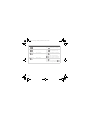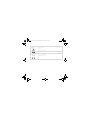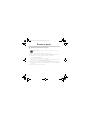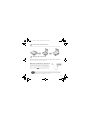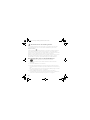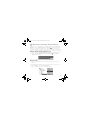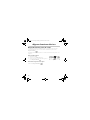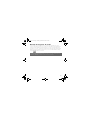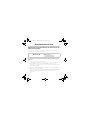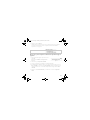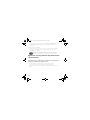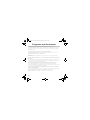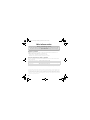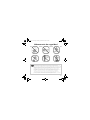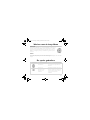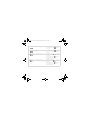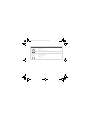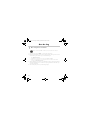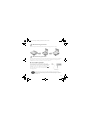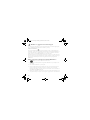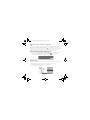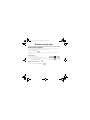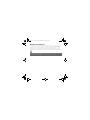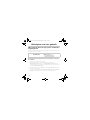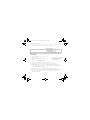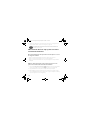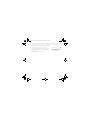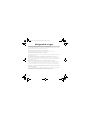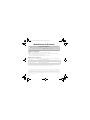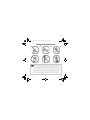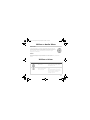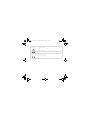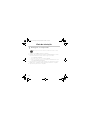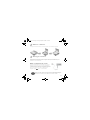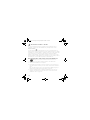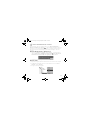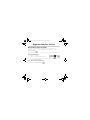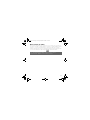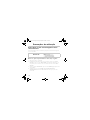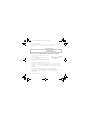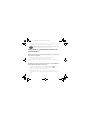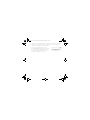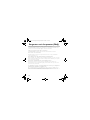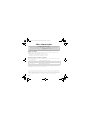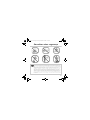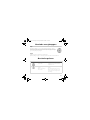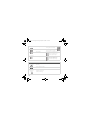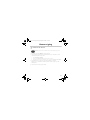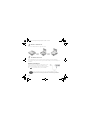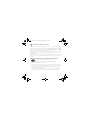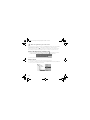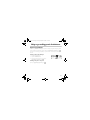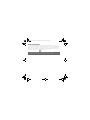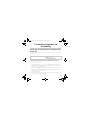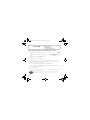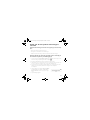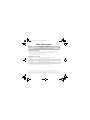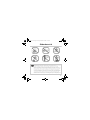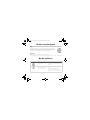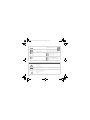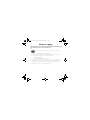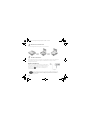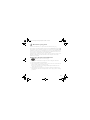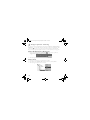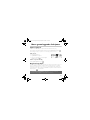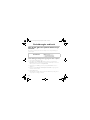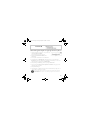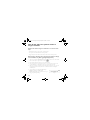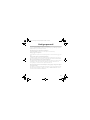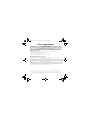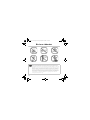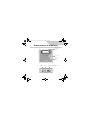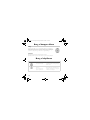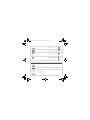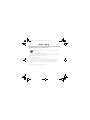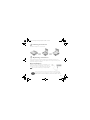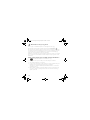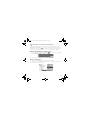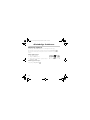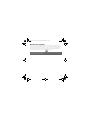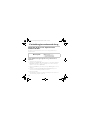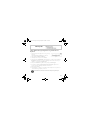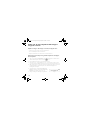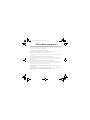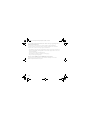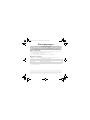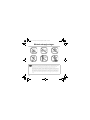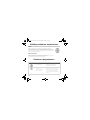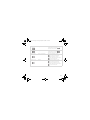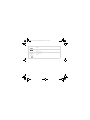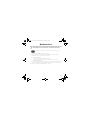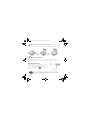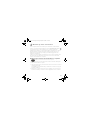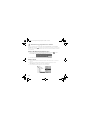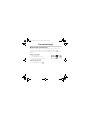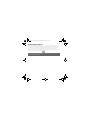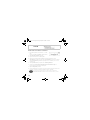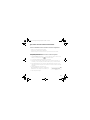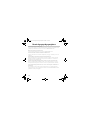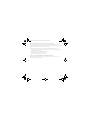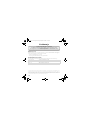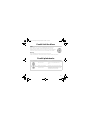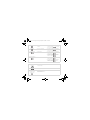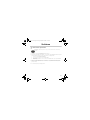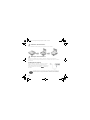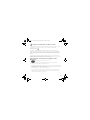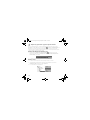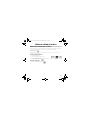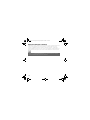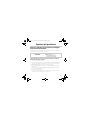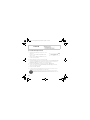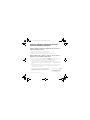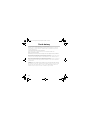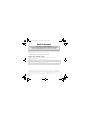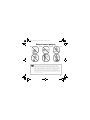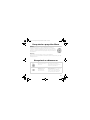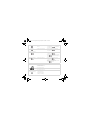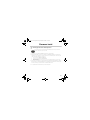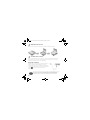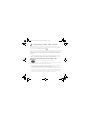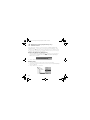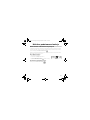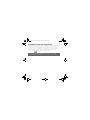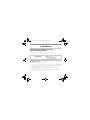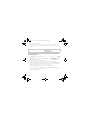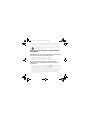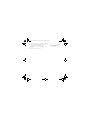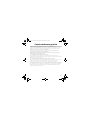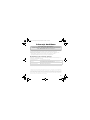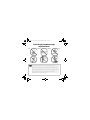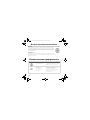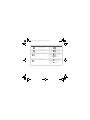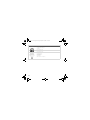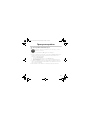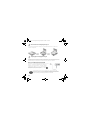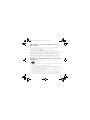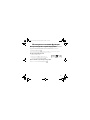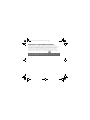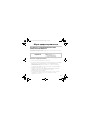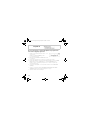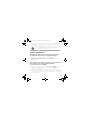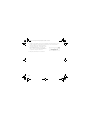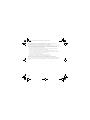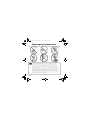Strona się ładuje...
Strona się ładuje...
Strona się ładuje...
Strona się ładuje...
Strona się ładuje...
Strona się ładuje...
Strona się ładuje...
Strona się ładuje...
Strona się ładuje...
Strona się ładuje...
Strona się ładuje...
Strona się ładuje...
Strona się ładuje...
Strona się ładuje...
Strona się ładuje...
Strona się ładuje...
Strona się ładuje...
Strona się ładuje...
Strona się ładuje...
Strona się ładuje...
Strona się ładuje...
Strona się ładuje...
Strona się ładuje...
Strona się ładuje...
Strona się ładuje...
Strona się ładuje...
Strona się ładuje...
Strona się ładuje...
Strona się ładuje...
Strona się ładuje...
Strona się ładuje...
Strona się ładuje...
Strona się ładuje...
Strona się ładuje...
Strona się ładuje...
Strona się ładuje...
Strona się ładuje...
Strona się ładuje...
Strona się ładuje...
Strona się ładuje...
Strona się ładuje...
Strona się ładuje...
Strona się ładuje...
Strona się ładuje...
Strona się ładuje...
Strona się ładuje...
Strona się ładuje...
Strona się ładuje...
Strona się ładuje...
Strona się ładuje...
Strona się ładuje...
Strona się ładuje...
Strona się ładuje...
Strona się ładuje...
Strona się ładuje...
Strona się ładuje...
Strona się ładuje...
Strona się ładuje...
Strona się ładuje...
Strona się ładuje...
Strona się ładuje...
Strona się ładuje...
Strona się ładuje...
Strona się ładuje...
Strona się ładuje...
Strona się ładuje...
Strona się ładuje...
Strona się ładuje...
Strona się ładuje...
Strona się ładuje...
Strona się ładuje...
Strona się ładuje...
Strona się ładuje...
Strona się ładuje...
Strona się ładuje...
Strona się ładuje...
Strona się ładuje...
Strona się ładuje...
Strona się ładuje...
Strona się ładuje...
Strona się ładuje...
Strona się ładuje...
Strona się ładuje...
Strona się ładuje...
Strona się ładuje...
Strona się ładuje...
Strona się ładuje...
Strona się ładuje...
Strona się ładuje...
Strona się ładuje...
Strona się ładuje...
Strona się ładuje...
Strona się ładuje...
Strona się ładuje...
Strona się ładuje...
Strona się ładuje...
Strona się ładuje...
Strona się ładuje...
Strona się ładuje...
Strona się ładuje...
Strona się ładuje...
Strona się ładuje...
Strona się ładuje...
Strona się ładuje...
Strona się ładuje...
Strona się ładuje...
Strona się ładuje...
Strona się ładuje...
Strona się ładuje...
Strona się ładuje...
Strona się ładuje...
Strona się ładuje...
Strona się ładuje...
Strona się ładuje...
Strona się ładuje...
Strona się ładuje...
Strona się ładuje...
Strona się ładuje...
Strona się ładuje...
Strona się ładuje...
Strona się ładuje...
Strona się ładuje...
Strona się ładuje...
Strona się ładuje...
Strona się ładuje...
Strona się ładuje...
Strona się ładuje...
Strona się ładuje...
Strona się ładuje...
Strona się ładuje...
Strona się ładuje...
Strona się ładuje...
Strona się ładuje...
Strona się ładuje...
Strona się ładuje...
Strona się ładuje...
Strona się ładuje...
Strona się ładuje...
Strona się ładuje...
Strona się ładuje...
Strona się ładuje...
Strona się ładuje...
Strona się ładuje...
Strona się ładuje...
Strona się ładuje...
Strona się ładuje...
Strona się ładuje...
Strona się ładuje...
Strona się ładuje...
Strona się ładuje...
Strona się ładuje...
Strona się ładuje...
Strona się ładuje...
Strona się ładuje...
Strona się ładuje...
Strona się ładuje...
Strona się ładuje...
Strona się ładuje...
Strona się ładuje...
Strona się ładuje...
Strona się ładuje...
Strona się ładuje...
Strona się ładuje...
Strona się ładuje...
Strona się ładuje...
Strona się ładuje...
Strona się ładuje...
Strona się ładuje...
Strona się ładuje...
Strona się ładuje...
Strona się ładuje...
Strona się ładuje...
Strona się ładuje...
Strona się ładuje...
Strona się ładuje...
Strona się ładuje...
Strona się ładuje...
Strona się ładuje...
Strona się ładuje...
Strona się ładuje...
Strona się ładuje...
Strona się ładuje...
Strona się ładuje...
Strona się ładuje...
Strona się ładuje...
Strona się ładuje...
Strona się ładuje...
Strona się ładuje...
Strona się ładuje...
Strona się ładuje...
Strona się ładuje...
Strona się ładuje...
Strona się ładuje...
Strona się ładuje...
Strona się ładuje...
Strona się ładuje...
Strona się ładuje...
Strona się ładuje...
Strona się ładuje...
Strona się ładuje...
Strona się ładuje...
Strona się ładuje...
Strona się ładuje...
Strona się ładuje...
Strona się ładuje...

206
Polski
Poznaj swój odtwarzacz
Wł/Wył i
Przycisk
Odtwarzanie/
Pauza
Wyświetlacz
ciekłokrystaliczny
(LCD)
Przycisk Menu
Widok z przodu
Gniazdo słuchawkowe / gniazdo
przewodowego pilota zdalnego
sterowania (opcjonalne)
Port
USB
Gniazdo
zasilacza
Widok z góry
Multi_cle.book Page 206 Monday, September 20, 2004 12:36 PM

207
Korzystanie z przycisku Menu
Wybierz
Przycisk Menu (Rysunek 1) to jeden z najważniejszych elementów
odtwarzacza. W niniejszej instrukcji stosowane jest polecenie “Wybierz”,
oznaczające czynność przeglądania opcji poprzez poruszanie się w lewo
lub prawo, a następnie wybór właściwej opcji wykonany przez naciśnięcie
przycisku Menu.
Głośność
Poziom głośności można regulować za pomocą przycisku Menu.
Naciśnij górną część przycisku Menu, aby zwiększyć głośność lub jego dolną część, aby
zmniejszyć głośność.
Korzystanie z odtwarzacza
Przycisk Funkcja Sposób użycia
Menu
• Wyświetlanie opcji menu na
ekranie LCD.
• Więcej informacji na temat funkcji
przycisku Menu można znaleźć w sekcji
"Korzystanie z przycisku Menu".
Odtwarzanie/
Pauza
• Włączanie i wyłączanie
odtwarzacza.
• Umożliwia odtwarzanie
oraz zatrzymywanie
odtwarzania utworów.
• Naciśnij i przytrzymaj, aby włączyć lub
wyłączyć odtwarzacz.
• W trybie Music naciśnięcie tego przycisku
spowoduje rozpoczęcie odtwarzania
nagrań, ponowne naciśnięcie przycisku
spowoduje zatrzymanie odtwarzania.
Rysunek 1
Multi_cle.book Page 207 Monday, September 20, 2004 12:36 PM

208
Oznaczenie Funkcja Sposób użycia
Poprzedni
• Przejście do poprzedniego
utworu.
• Naciśnij i przytrzymaj lewą część
przycisku Menu , aby przewinąć
dany utwór do tyłu.
Następny
• Przejście do następnego
utworu.
• Naciśnij i przytrzymaj prawą część
przycisku Menu , aby przewinąć
dany utwór do przodu.
Zwiększenie głośności
• Zwiększenie głośności
odtwarzania.
• Naciśnij i przytrzymaj górną część
przycisku Menu , aby szybko
zwiększyć głośność.
• Naciśnij i zwolnij górną część przycisku
Menu , aby stopniowo zwiększyć
głośność.
Zmniejszenie głośności
• Zmniejszenie głośności
odtwarzania.
• Naciśnij i przytrzymaj dolną część
przycisku Menu , aby szybko
zmniejszyć głośność.
• Naciśnij i zwolnij dolną część przycisku
Menu , aby stopniowo
zmniejszyć głośność.
Gniazdo / Port Funkcja Sposób użycia
Gniazdo zasilacza
• Do gniazda tego należy
podłączyć zasilacz.
Port USB
• Do portu tego należy
podłączyć kabel USB
Słuchawki /
gniazdo przewodowego
pilota zdalnego
sterowania (opcjonalne)
• Do gniazda tego można
podłączyć słuchawki lub
(opcjonalnie) kabel
przewodowego pilota
zdalnego sterowania.
Multi_cle.book Page 208 Monday, September 20, 2004 12:36 PM

209
Pierwsze kroki
1
1
Konfigurowanie komputera
1. Upewnij się, że odtwarzacz NIE jest podłączony do komputera.
2. Włóż Creative MuVo
2
dysk CD do napędu CD-ROM/DVD-ROM. Oprogramowanie
znajdujące się na dysku CD powinno uruchomić się automatycznie. Jeśli tak się nie
stanie, wykonaj następujące czynności:
i. Uruchom aplikację Eksplorator Windows.
ii. W lewym okienku kliknij ikonę Mój komputer.
iii. Kliknij prawym przyciskiem myszy ikonę napędu CD-ROM/DVD-ROM, a następnie kliknij
Autoodtwarzanie.
3. Aby zakończyć instalację, postępuj zgodnie z instrukcjami wyświetlanymi na ekranie.
Na komputerze zostaną zainstalowane sterowniki dla systemu Windows 98 SE (tylko
w razie potrzeby) i oprogramowanie Creative MediaSource™.
4. Po wyświetleniu monitu uruchom ponownie komputer.
Przed zainstalowaniem oprogramowania nie należy podejmować prób ładowania
baterii w odtwarzaczu poprzez port USB.
Multi_cle.book Page 209 Monday, September 20, 2004 12:36 PM

210
2
2
Wkładanie baterii
Włóż dostarczoną baterię do odtwarzacza, zgodnie z poniższym rysunkiem.
3
3
Ładowanie baterii
Baterię można ładować poprzez podłączenie odtwarzacza do gniazda zasilania przy
użyciu dostarczonego zasilacza, lub przez podłączenie odtwarzacza do portu USB
komputera przy użyciu dostarczonego kabla USB.
Korzystanie z zasilacza
Podłącz zasilacz z jednej strony do gniazda zasilania, a z
drugiej do złącza zasilania odtwarzacza, zgodnie z
rysunkiem Rysunek 2. Pierwsze ładowanie baterii zajmie
około 3 godzin. Wyświetlenie na ekranie LCD odtwarzacza
symbolu oznacza, że bateria jest całkowicie
naładowana.
Baterię można ładować także przy użyciu dostarczonego kabla USB. Więcej informacji
na ten temat można znaleźć w sekcji “Korzystanie z kabla USB”, znajdującej się w
Przewodniku użytkownika. Nie należy przystępować do ładowania baterii w
odtwarzaczu poprzez port USB przed zainstalowaniem oprogramowania.
Rysunek 2
Multi_cle.book Page 210 Monday, September 20, 2004 12:36 PM

211
4
44
Przenoszenie plików audio i danych
Odtwarzacz ma fabrycznie załadowany zestaw wybranych utworów muzycznych, dzięki
czemu można szybko zacząć korzystać z urządzenia. Aby posłuchać muzyki od razu, po
prostu naciśnij przycisk Odtwarzanie/Pauza .
Jeżeli chcesz wczytać do odtwarzacza dodatkowe utwory muzyczne, możesz je pobrać z
Internetu (zob. sekcja “Pobieranie z Internetu” w Przewodniku użytkownika) lub przegrać
z płyt audio CD i utworzyć cyfrowe pliki muzyczne na komputerze. Więcej informacji
można znaleźć w sekcji “Przegrywanie płyt audio CD”, znajdującej się w Przewodniku
użytkownika.
Do odtwarzacza można przenosić i zapisywać w nim także pliki danych, na przykład w
celu przenoszenia dużych plików z jednego komputera na inny. Pliki danych mogą być
przenoszone do odtwarzacza za pomocą programu Creative MediaSource.
Przenoszenie muzyki i danych za pomocą aplikacji Creative
MediaSource
1. Podłącz odtwarzacz do portu USB komputera za pomocą dostarczonego kabla USB.
2. Na komputerze uruchom program Creative MediaSource.
3. W lewym okienku odszukaj i wybierz pliki, które mają być przesłane do odtwarzacza.
Przeciągnij i upuść wybrane pliki do foldera odtwarzacza.
Więcej informacji na temat przenoszenia plików typu WMA, zabezpieczonych
technologią DRM można znaleźć w sekcji “Często zadawane pytania” na stronie 219.
4. Po zakończeniu przenoszenia upewnij się, że odtwarzacz został zatrzymany, zanim
odłączysz go od komputera. Szczegółowe informacje na ten temat zawiera sekcja
“Krok 5: Właściwe zatrzymywanie pracy odtwarzacza” na stronie 212.
W trakcie przesyłania plików nie wolno odłączać odtwarzacza.
Multi_cle.book Page 211 Monday, September 20, 2004 12:36 PM

212
5
5
Właściwe zatrzymywanie pracy
odtwarzacza
Przed odłączeniem odtwarzacza od komputera użyj ikony Wysuń lub Bezpieczne
usuwanie sprzętu , która znajduje się na pasku zadań systemu Windows. Jeżeli
odtwarzacz nie zostanie właściwie odłączony, pliki znajdujące się w odtwarzaczu mogą
ulec zniszczeniu, a urządzenie może nie działać prawidłowo. Aby bezpiecznie odłączyć
odtwarzacz, wykonaj opisane poniżej czynności.
Windows XP, Windows Me i Windows 2000
1. Kliknij ikonę Bezpieczne usuwanie sprzętu znajdującą się na pasku zadań, a
następnie kliknij opcję Bezpiecznie usuń masowe urządzenie magazynujące
USB, zgodnie z rysunkiem.
2. Odłącz odtwarzacz po wyświetleniu monitu.
Windows 98 SE
1. Odczekaj przynajmniej 10 sekund po zakończeniu przesyłania plików.
2. W Eksploratorze Windows kliknij prawym przyciskiem myszy ikonę Dysk wymienny i
kliknij opcję Wysuń.
3. Odłącz odtwarzacz po 10 sekundach.
Multi_cle.book Page 212 Monday, September 20, 2004 12:36 PM

213
Niektóre podstawowe funkcje
Odtwarzanie utworów muzycznych
Odtwarzacz ma fabrycznie załadowany zestaw wybranych utworów muzycznych, dzięki
czemu można szybko zacząć korzystać z urządzenia. Aby posłuchać muzyki od razu, po
prostu naciśnij przycisk Odtwarzanie/Pauza .
Informacje na temat dodawania utworów do odtwarzacza zawiera sekcja “Przenoszenie
plików audio i danych” na stronie 211.
Aby odtwarzać utwory
1. Naciśnij przycisk Menu.
2. Wybierz ikonę Muzyka (Rysunek 3).
3. Wybierz utwór, którego chcesz posłuchać i naciśnij
przycisk Odtwarzanie/Pauza .
Aby zatrzymać odtwarzanie utworu
Naciśnij przycisk Odtwarzanie/Pauza .
Rysunek 3
Multi_cle.book Page 213 Monday, September 20, 2004 12:36 PM

214
Zarządzanie utworami muzycznymi
Bardziej zaawansowane zadania zarządzania ścieżkami muzycznymi, takie jak tworzenie
list odtwarzania i zarządzanie nimi dostępne są w programie Creative MediaSource
Organizer. Program Creative MediaSource Player/Organizer to cyfrowe centrum
odtwarzania, tworzenia, organizowania i przesyłania muzycznych plików cyfrowych. Aby
uruchomić program Creative MediaSource Player/Organizer, na pulpicie kliknij
dwukrotnie ikonę Creative MediaSource Player/Organizer.
Więcej informacji można znaleźć w Przewodniku użytkownika, dostępnym na instalacyjnym dysku CD.
Przejdź do folderu d:\manual\<język>\manual.pdf (gdzie d:\ jest oznaczeniem napędu
CD-ROM\DVD-ROM w komputerze, a <język> - językiem, w jakim jest napisany dokument).
Multi_cle.book Page 214 Monday, September 20, 2004 12:36 PM

215
Ostrzeżenia dotyczące korzystania
z urządzenia
Co zrobić, jeśli odtwarzacz został
nieprawidłowo odłączony
Jeśli odtwarzacz został nieprawidłowo odłączony, na jego ekranie może zostać
wyświetlony jeden z dwóch komunikatów o błędzie:
W tym przypadku, aby odzyskać pliki z odtwarzacza, należy wykonać
następujące czynności:
1. Podłącz ponownie odtwarzacz do komputera.
2. W Eksploratorze Windows kliknij prawym przyciskiem myszy ikonę Dysk wymienny i
kliknij opcję Właściwości. W zależności od ustawień komputera, zamiast ikony Dysk
wymienny wyświetlona może być ikona z nazwą odtwarzacza.
3. Kliknij zakładkę Narzędzia, a następnie kliknij przycisk Sprawdź. Wyświetlone
zostanie okno dialogowe.
4. Sprawdź, czy wybrano opcję Automatycznie napraw błędy systemu plików. Nie
należy wybierać żadnych innych opcji.
Sytuacja A
Multi_cle.book Page 215 Monday, September 20, 2004 12:36 PM

216
5. Kliknij przycisk Rozpocznij.
Po zakończeniu procesu sprawdzania błędów bezpiecznie odłącz odtwarzacz od
komputera. Patrz sekcja “Właściwe zatrzymywanie pracy odtwarzacza” na
stronie 212.
W tym przypadku, aby odzyskać pliki z odtwarzacza, należy wykonać
następujące czynności:
1. Naciśnij przycisk Menu (Wykonaj kroki 1 - 6 na
stronie 217 i 218).
Wyświetlony zostanie ekran Recovery Mode (Tryb
odzyskiwania) (Rysunek 4).
2. Wybierz opcję Uruchom PC ScanDisk .
3. Podłącz odtwarzacz do komputera za pomocą dostarczonego kabla USB.
4. W Eksploratorze Windows kliknij prawym przyciskiem myszy ikonę Dysk wymienny i
kliknij opcję Właściwości. W zależności od ustawień komputera, zamiast ikony Dysk
wymienny wyświetlona może być ikona z nazwą odtwarzacza.
5. Kliknij zakładkę Narzędzia, a następnie kliknij przycisk Sprawdź.
6. Sprawdź, czy wybrano opcję Automatycznie napraw błędy systemu plików. Nie
należy wybierać żadnych innych opcji.
7. Kliknij przycisk Rozpocznij.
Sytuacja B
Rysunek 4
Multi_cle.book Page 216 Monday, September 20, 2004 12:36 PM

217
8. Po zakończeniu procesu sprawdzania błędów bezpiecznie odłącz odtwarzacz od
komputera. Patrz sekcja “Właściwe zatrzymywanie pracy odtwarzacza” na
stronie 212.
Co zrobić, jeśli odtwarzacz przestał działać
prawidłowo
Odtwarzacz może przestać działać prawidłowo na skutek wystąpienia
jednej lub wszystkich poniżej opisanych przyczyn:
• Komputer przestał odpowiadać podczas przesyłania plików.
• Podczas przesyłania plików nastąpiła przerwa w zasilaniu.
• Odtwarzacz został odłączony, lub podczas przesyłania pliki były usuwane.
W takiej sytuacji można podjąć próbę odzyskania danych z
odtwarzacza za pomocą unikalnej funkcji Recovery Mode (Tryb
odzyskiwania):
1. Naciśnij i przytrzymaj przycisk Odtwarzanie/Pauza , aż do momentu wyłączenia
odtwarzacza. Jeśli nie możesz wyłączyć odtwarzacza, przejdź do następnego kroku.
2. Odłącz wszystkie kable od odtwarzacza i wyjmij z niego baterię.
3. Ponownie włóż baterię i włącz odtwarzacz, aby sprawdzić, czy działa prawidłowo.
Jeżeli wciąż nie działa, wyjmij ponownie baterię i przejdź do następnego kroku.
4. Naciśnij i przytrzymaj przycisk Menu. Trzymając wciśnięty przycisk Menu, włóż z
powrotem baterię lub podłącz odtwarzacz do gniazda zasilania, używając
dostarczonego zasilacza.
Jeśli nadal występują problemy z odtwarzaczem, należy wybrać opcję Format all
(Formatuj wszystko), aby wyczyścić pamięć odtwarzacza. Spowoduje to usunięcie
wszystkich plików z odtwarzacza.
Multi_cle.book Page 217 Monday, September 20, 2004 12:36 PM

219
Często zadawane pytania
Gdzie mogę uzyskać wiarygodne informacje o moim odtwarzaczu?
Odwiedź witrynę www.creative.com, zawierającą aktualizacje i materiały do pobrania
związane z tym i innymi cyfrowymi odtwarzaczami oraz akcesoriami firmy Creative.
Gdzie dostanę akcesoria do mojego odtwarzacza?
Najnowsze informacje o akcesoriach są dostępne w witrynie www.creative.com.
Czy mogę nosić odtwarzacz podczas joggingu?
Odtwarzacza nie należy narażać na ustawiczne wstrząsy, czyli np. takie, jakie
występują podczas joggingu lub biegu.
Czy w odtwarzaczu można przechowywać dane?
Tak. Szybkie przenoszenie danych do- i z odtwarzacza umożliwia dostarczony z
urządzeniem kabel USB. Plikami danych można zarządzać za pomocą aplikacji Creative
MediaSource lub Windows Explorer.
Czy odtwarzacz powinien pozostawać podłączony do zasilacza?
Nie. Po naładowaniu baterii i podczas używania odtwarzacz powinien być odłączony od
zasilacza. Pozostawienie odtwarzacza podłączonego do zasilacza powoduje
przegrzewanie się obudowy, co szkodzi zarówno odtwarzaczowi, jak i baterii.
Jeśli zgubię lub uszkodzę zasilacz, czy mogę kupić w sklepie podobne urządzenie?
Nie. Taki zasilacz może być niezgodny z odtwarzaczem i spowodować jego uszkodzenie.
Należy kupić oryginalny zasilacz firmy Creative w witrynie www.creative.com lub u
lokalnego dystrybutora firmy Creative.
Multi_cle.book Page 219 Monday, September 20, 2004 12:36 PM

220
Muszę dość często ładować baterię. Czy mogę coś zrobić, aby przedłużyć okres jej
eksploatacji?
Każda operacja wymagająca dostępu do dysku twardego zużywa energię baterii.
Doładowywanie baterii nie jest jednak zalecane. Niektóre funkcje powodują większe
zużycie energii:
• ustawienie długiego czasu podświetlenia krótszy czas podświetlania oszczędza
energię baterii.
• ustawienie dużego kontrastu. Odtwarzacz należy ustawić tak, aby można było łatwo
odczytać wyświetlane informacje bez stosowania dużego kontrastu.
• częste korzystanie z funkcji szybkiego przewijania do przodu/do tyłu.
• zbyt częste włączanie/wyłączanie odtwarzacza.
• ustawienie dużej głośności na dłuższy czas.
Czy mogę przenosić do odtwarzacza pliki WMA zabezpieczone technologią DRM?
Tak. Pliki WMA zabezpieczone technologią DRM można przenosić do odtwarzacza za
pomocą aplikacji Windows Media Player lub Creative MediaSource.
Multi_cle.book Page 220 Monday, September 20, 2004 12:36 PM

221
Informacje dodatkowe
Zarejestruj swoje urządzenie!
Po zarejestrowaniu swojego urządzenia podczas instalacji lub pod adresem
www.creative.com/register można korzystać z wielu udogodnień. Należą do nich:
• obsługa klienta i pomoc techniczna, świadczone przez firmę Creative;
• przesyłanie aktualnych informacji o promocjach i wydarzeniach.
Obsługa klienta, pomoc techniczna i gwarancja
Informacje o obsłudze klienta, pomocy technicznej i gwarancji oraz inne informacje są
dostępne na dysku instalacyjnym CD.
(d:\ należy zastąpić oznaczeniem stacji dysków CD-ROM/DVD-ROM, <region> - nazwą regionu, w
którym przebywa użytkownik, a <język> - nazwą języka, w jakim jest napisany dokument).
Obsługa klienta i pomoc
techniczna
d:\support\<język>\support.pdf
Gwarancja d:\warranty\<region>\<język>\warranty.pdf
Dowód zakupu należy przechowywać przez cały okres trwania
gwarancji.
Przewodnik użytkownika d:\manual\<język>\manual.pdf
Baza wiedzy Creative Knowledge Base
Dostępna całodobowo, samoobsługowa baza wiedzy firmy Creative umożliwia
rozwiązywanie problemów technicznych i uzyskiwanie odpowiedzi na pytania. Odwiedź
witrynę www.creative.com i wybierz swój region.
Copyright © 2004 Creative Technology Ltd. Wszelkie prawa zastrzeżone. Logo Creative, MuVo oraz Creative MediaSource
są znakami towarowymi lub zastrzeżonymi znakami towarowymi firmy Creative Technology Ltd. na terenie Stanów
Zjednoczonych i/lub innych krajów. Microsoft, Windows i logo Windows są zastrzeżonymi znakami towarowymi firmy Microsoft
Corporation. Wszystkie inne produkty są znakami towarowymi lub zastrzeżonymi znakami towarowymi ich odpowiednich
właścicieli i za takie są niniejszym uważane. Wszelkie wymienione dane techniczne mogą ulec zmianie bez powiadomienia.
Rzeczywista zawartość może nieznacznie różnić się od opisanej.
Multi_cle.book Page 221 Monday, September 20, 2004 12:36 PM

222
Instrukcje bezpiecznego
użytkowania
W przypadku każdego urządzenia pamięci masowej, które wykorzystuje nośniki cyfrowe,
należy regularnie tworzyć kopie zapasowe danych. Zalecamy zapoznanie się z uwagami
na temat bezpiecznego korzystania z tego urządzenia, zawartymi w niniejszym
dokumencie, a także regularne tworzenie kopii zapasowych danych w odtwarzaczu. Firma
Creative w żadnym wypadku nie będzie odpowiadać za jakiekolwiek szkody pośrednie,
przypadkowe, specjalne bądź wynikowe, spowodowane przez zaniedbanie ze strony firmy
Creative, jak również za utratę zysków, oszczędności, możliwości korzystania, przychodów
lub danych wynikającą z używania lub związaną z używaniem tego urządzenia, nawet jeśli
firma Creative została wcześniej powiadomiona o możliwości wystąpienia takich szkód. W
żadnym wypadku odszkodowanie, wypłacone przez firmę Creative użytkownikowi lub innej
osobie, nie przekroczy kwoty zapłaconej za urządzenie, bez względu na formę roszczenia.
Prawo niektórych krajów/stanów nie zezwala na ograniczenie lub wyłączenie
odpowiedzialności za szkody przypadkowe lub wynikowe, zatem powyższe ograniczenia
lub wykluczenia mogą nie dotyczyć użytkownika.
Multi_cle.book Page 222 Monday, September 20, 2004 12:36 PM
Strona się ładuje...
Strona się ładuje...
Strona się ładuje...
Strona się ładuje...
Strona się ładuje...
Strona się ładuje...
Strona się ładuje...
Strona się ładuje...
Strona się ładuje...
Strona się ładuje...
Strona się ładuje...
Strona się ładuje...
Strona się ładuje...
Strona się ładuje...
Strona się ładuje...
Strona się ładuje...
Strona się ładuje...
Strona się ładuje...
-
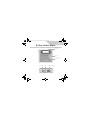 1
1
-
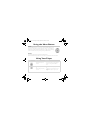 2
2
-
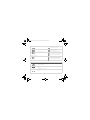 3
3
-
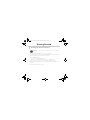 4
4
-
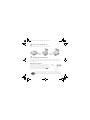 5
5
-
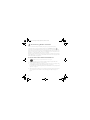 6
6
-
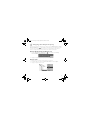 7
7
-
 8
8
-
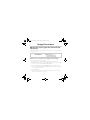 9
9
-
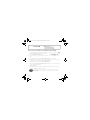 10
10
-
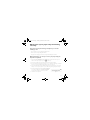 11
11
-
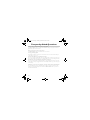 12
12
-
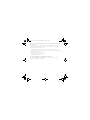 13
13
-
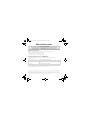 14
14
-
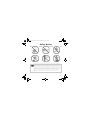 15
15
-
 16
16
-
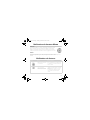 17
17
-
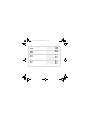 18
18
-
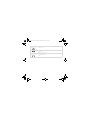 19
19
-
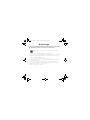 20
20
-
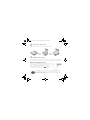 21
21
-
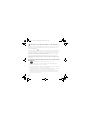 22
22
-
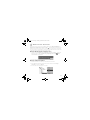 23
23
-
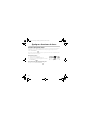 24
24
-
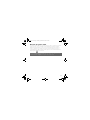 25
25
-
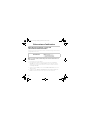 26
26
-
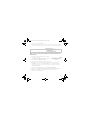 27
27
-
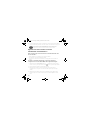 28
28
-
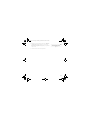 29
29
-
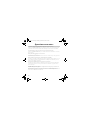 30
30
-
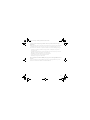 31
31
-
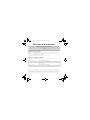 32
32
-
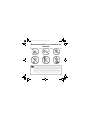 33
33
-
 34
34
-
 35
35
-
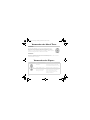 36
36
-
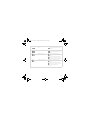 37
37
-
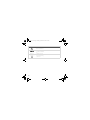 38
38
-
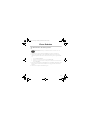 39
39
-
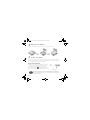 40
40
-
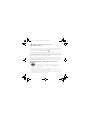 41
41
-
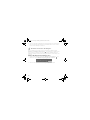 42
42
-
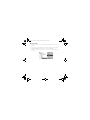 43
43
-
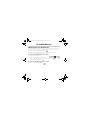 44
44
-
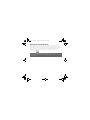 45
45
-
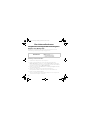 46
46
-
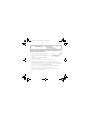 47
47
-
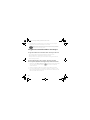 48
48
-
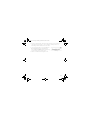 49
49
-
 50
50
-
 51
51
-
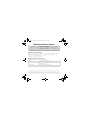 52
52
-
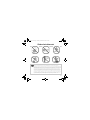 53
53
-
 54
54
-
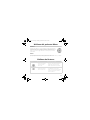 55
55
-
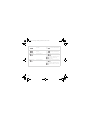 56
56
-
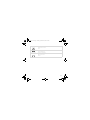 57
57
-
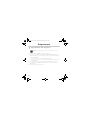 58
58
-
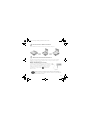 59
59
-
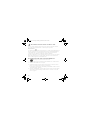 60
60
-
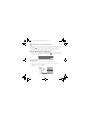 61
61
-
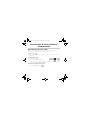 62
62
-
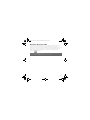 63
63
-
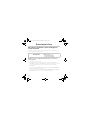 64
64
-
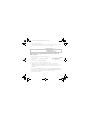 65
65
-
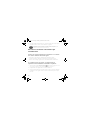 66
66
-
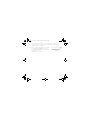 67
67
-
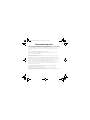 68
68
-
 69
69
-
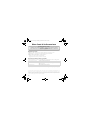 70
70
-
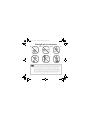 71
71
-
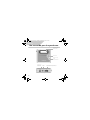 72
72
-
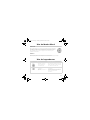 73
73
-
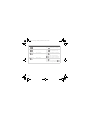 74
74
-
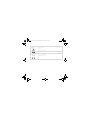 75
75
-
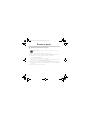 76
76
-
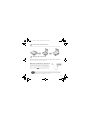 77
77
-
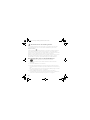 78
78
-
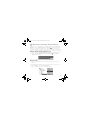 79
79
-
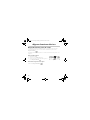 80
80
-
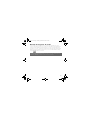 81
81
-
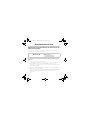 82
82
-
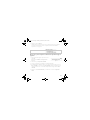 83
83
-
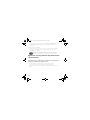 84
84
-
 85
85
-
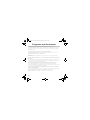 86
86
-
 87
87
-
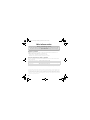 88
88
-
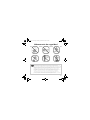 89
89
-
 90
90
-
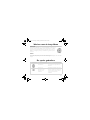 91
91
-
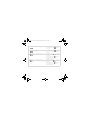 92
92
-
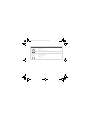 93
93
-
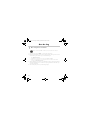 94
94
-
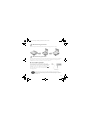 95
95
-
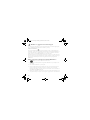 96
96
-
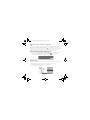 97
97
-
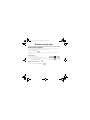 98
98
-
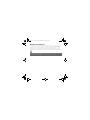 99
99
-
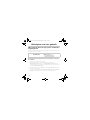 100
100
-
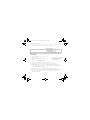 101
101
-
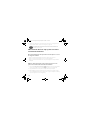 102
102
-
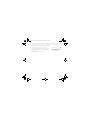 103
103
-
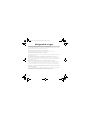 104
104
-
 105
105
-
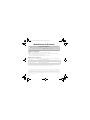 106
106
-
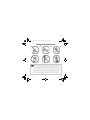 107
107
-
 108
108
-
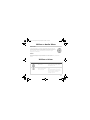 109
109
-
 110
110
-
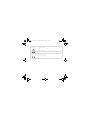 111
111
-
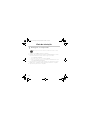 112
112
-
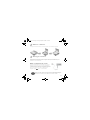 113
113
-
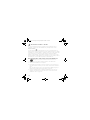 114
114
-
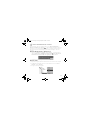 115
115
-
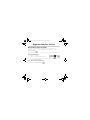 116
116
-
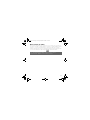 117
117
-
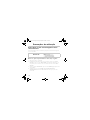 118
118
-
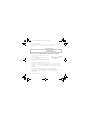 119
119
-
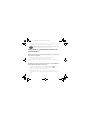 120
120
-
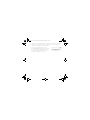 121
121
-
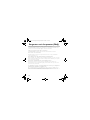 122
122
-
 123
123
-
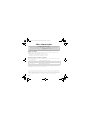 124
124
-
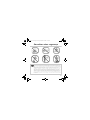 125
125
-
 126
126
-
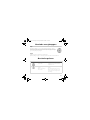 127
127
-
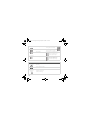 128
128
-
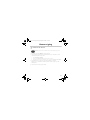 129
129
-
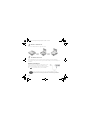 130
130
-
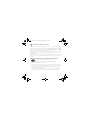 131
131
-
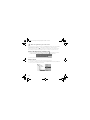 132
132
-
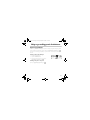 133
133
-
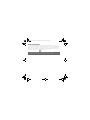 134
134
-
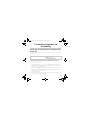 135
135
-
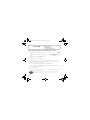 136
136
-
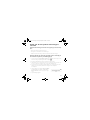 137
137
-
 138
138
-
 139
139
-
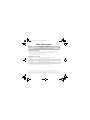 140
140
-
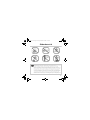 141
141
-
 142
142
-
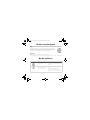 143
143
-
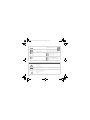 144
144
-
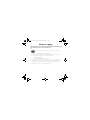 145
145
-
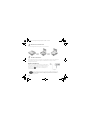 146
146
-
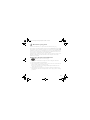 147
147
-
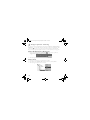 148
148
-
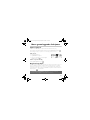 149
149
-
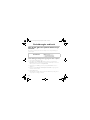 150
150
-
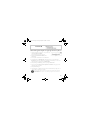 151
151
-
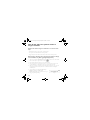 152
152
-
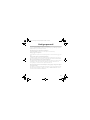 153
153
-
 154
154
-
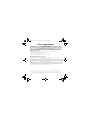 155
155
-
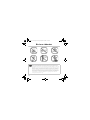 156
156
-
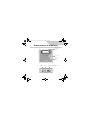 157
157
-
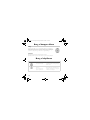 158
158
-
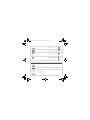 159
159
-
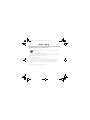 160
160
-
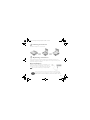 161
161
-
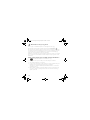 162
162
-
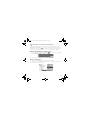 163
163
-
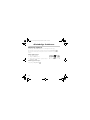 164
164
-
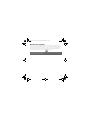 165
165
-
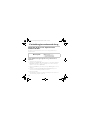 166
166
-
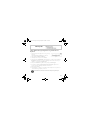 167
167
-
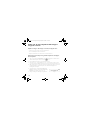 168
168
-
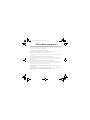 169
169
-
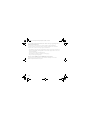 170
170
-
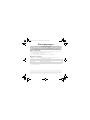 171
171
-
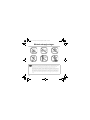 172
172
-
 173
173
-
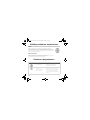 174
174
-
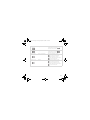 175
175
-
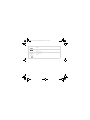 176
176
-
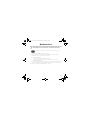 177
177
-
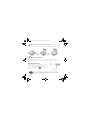 178
178
-
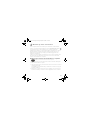 179
179
-
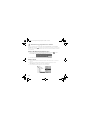 180
180
-
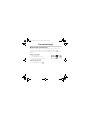 181
181
-
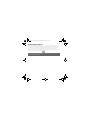 182
182
-
 183
183
-
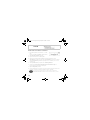 184
184
-
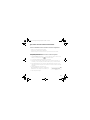 185
185
-
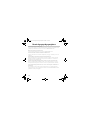 186
186
-
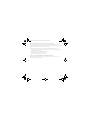 187
187
-
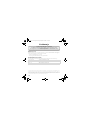 188
188
-
 189
189
-
 190
190
-
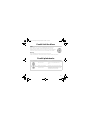 191
191
-
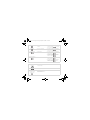 192
192
-
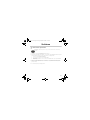 193
193
-
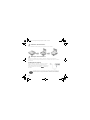 194
194
-
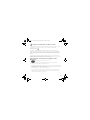 195
195
-
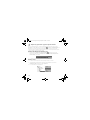 196
196
-
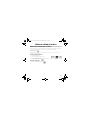 197
197
-
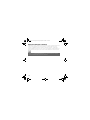 198
198
-
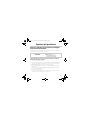 199
199
-
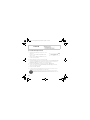 200
200
-
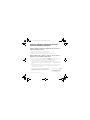 201
201
-
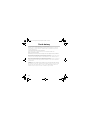 202
202
-
 203
203
-
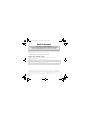 204
204
-
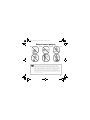 205
205
-
 206
206
-
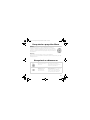 207
207
-
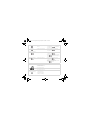 208
208
-
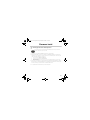 209
209
-
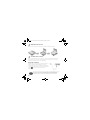 210
210
-
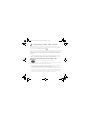 211
211
-
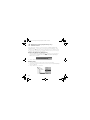 212
212
-
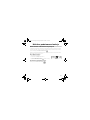 213
213
-
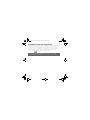 214
214
-
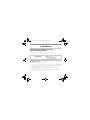 215
215
-
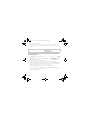 216
216
-
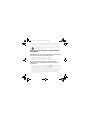 217
217
-
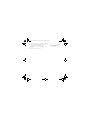 218
218
-
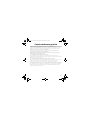 219
219
-
 220
220
-
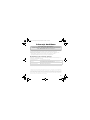 221
221
-
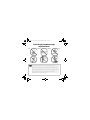 222
222
-
 223
223
-
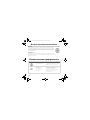 224
224
-
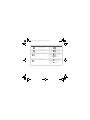 225
225
-
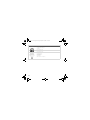 226
226
-
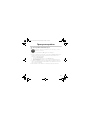 227
227
-
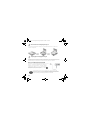 228
228
-
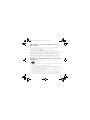 229
229
-
 230
230
-
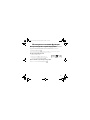 231
231
-
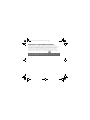 232
232
-
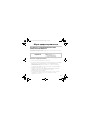 233
233
-
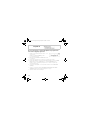 234
234
-
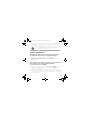 235
235
-
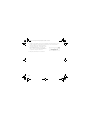 236
236
-
 237
237
-
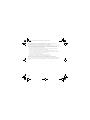 238
238
-
 239
239
-
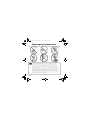 240
240
Creative MuVo 2 Skrócona instrukcja obsługi
- Typ
- Skrócona instrukcja obsługi
- Niniejsza instrukcja jest również odpowiednia dla
w innych językach
- čeština: Creative MuVo 2 Rychlý návod
- español: Creative MuVo 2 Guía de inicio rápido
- italiano: Creative MuVo 2 Guida Rapida
- Deutsch: Creative MuVo 2 Schnellstartanleitung
- svenska: Creative MuVo 2 Snabbstartsguide
- português: Creative MuVo 2 Guia rápido
- français: Creative MuVo 2 Guide de démarrage rapide
- English: Creative MuVo 2 Quick start guide
- dansk: Creative MuVo 2 Hurtig start guide
- русский: Creative MuVo 2 Инструкция по началу работы
- suomi: Creative MuVo 2 Pikaopas
- Nederlands: Creative MuVo 2 Snelstartgids
Powiązane artykuły
-
Creative muvo v 200 Instrukcja obsługi
-
Creative Zen Touch QSB Instrukcja obsługi
-
Creative Zen Sleek Photo Instrukcja obsługi
-
Creative Zen Micro Skrócona instrukcja obsługi
-
Musica Portable CD Player CD player Instrukcja obsługi
-
Creative Zen Vision M Skrócona instrukcja obsługi
-
Creative Zen Touch QSB Instrukcja obsługi
-
Creative Muvo V200 QSG Instrukcja obsługi
-
Creative MuVo Slim Skrócona instrukcja obsługi
-
Creative MUVO TX Skrócona instrukcja obsługi